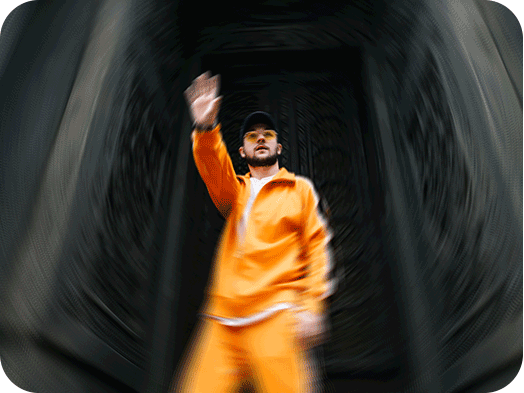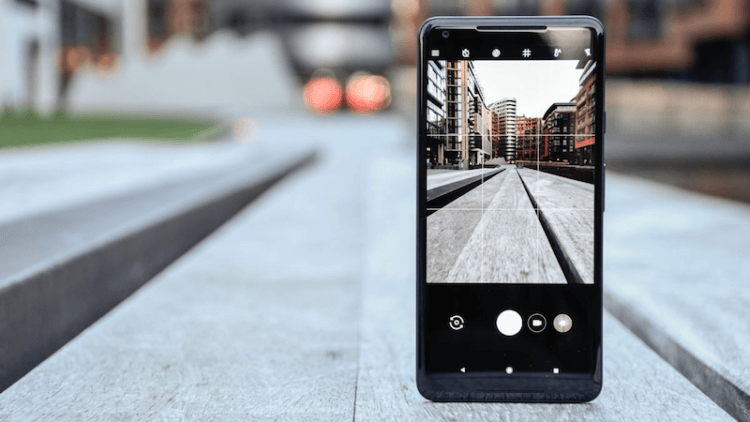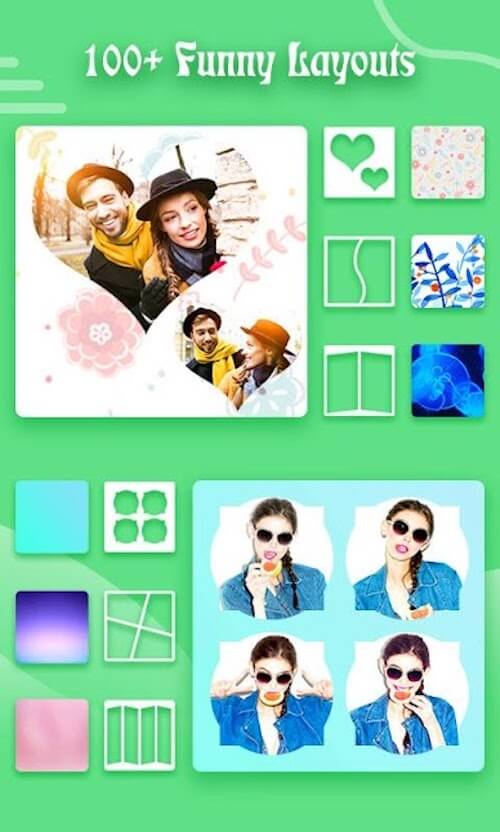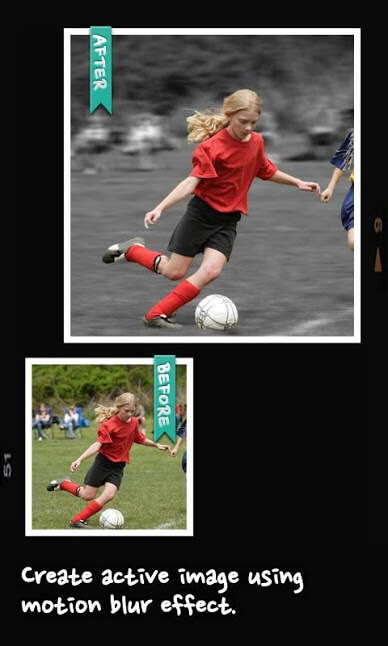Как сделать размытое лицо в пиксарте
Лучшие 10 советов по редактированию фото для использования в качестве профессионала 2021
Как обмануть друга в бравл старс
В этом посте мы решили изучить эти классные приемы PicsArt. Давайте посмотрим, какие хитрости этот инструмент поднял рукава.
1. Добавить несколько эффектов
PicsArt поставляется с кучей интересных эффектов. Вы можете изменить внешний вид вашего изображения, добавив эффект. Чтобы еще больше улучшить ваши изображения, вы можете даже применить несколько фильтров.
Для этого откройте изображение в PicsArt, коснитесь параметра «Эффекты» и примените первый фильтр по вашему выбору. Затем нажмите на две маленькие квадратные иконки в верхней панели. Это применит текущий фильтр. Затем снова примените другой фильтр. Когда вы довольны своим изображением, нажмите значок галочки в правом верхнем углу.
Совет Pro: в любой момент, если вы хотите вернуться к предыдущему фильтру, нажмите кнопку отмены вверху.
2. Просмотр исходного изображения
Во время редактирования вы можете сравнить отредактированное изображение с исходным. Вам не нужно открывать его в галерее. Просто удерживайте (долгое нажатие) изображение, и вы увидите исходное изображение.
3. Изменить интенсивность эффекта
Помимо добавления нескольких эффектов, вы также можете изменить интенсивность каждого отдельного эффекта. Если вы хотите увеличить или уменьшить его интенсивность, приложение предлагает оба варианта.
Для этого, как только вы примените эффект, снова нажмите на опцию эффекта. Вы получите варианты для изменения интенсивности.
4. Применить эффект только к части изображения
Кроме того, PicsArt также позволяет применять эффект к части изображения. Это создает эффект двойного эффекта. Нажмите на значок ластика вверху после применения фильтра. Используя ластик, сотрите эффект из областей, где вы не хотите применять эффект. Как-то круто, спросите вы меня.
Также на
5 лучших черно-белых приложений для редактирования фотографий для Android
5. Сделать размытие фона
В то время как многие приложения позволяют размыть фон ваших изображений, PicsArt предоставляет дополнительные параметры. Вы можете использовать обычное размытие, умное размытие, размытие в движении, радиальное размытие и т. Д. Он также поставляется с автоматическим портретным режимом, который применяет эффект размытия к вашим портретным изображениям.
Чтобы применить размытие к части изображения, коснитесь параметра «Эффекты» и перейдите в режим размытия. Выберите Blur. Эффект размытия будет применен к полному изображению. Теперь, чтобы удалить размытие из ненужных областей, нажмите значок ластика вверху и начните стирать размытие из областей, где оно не требуется. Нажмите значок Портрет, чтобы применить размытие к вашим портретам.
6. Добавить красочный эффект границы
Немного поиграв, вы можете добавить красивый красочный эффект к границе изображения. Откройте изображение в PicsArt и коснитесь параметра «Эффекты». Затем под FX, нажмите Vignette. Снова нажмите «Виньетка», чтобы открыть параметры эффекта виньетки.
Затем нажмите на поле цвета, чтобы выбрать цвет границы. Вы также можете увеличить или уменьшить размер границы.
7. Редактировать стикеры
PicsArt предлагает множество наклеек для фотографий. Однако, у каждого человека свой вкус, и цвета или эффекты стикера могут не понравиться всем.
Чтобы избежать этой ситуации, PicsArt также позволяет редактировать стикеры. Для этого просто добавьте наклейку к вашей фотографии, и тогда вы получите несколько вариантов для ее редактирования. Вы даже можете удалить часть наклейки, нажав на значок ластика вверху.
8. Создание стикеров на основе фигур
С помощью функции выреза в PicsArt вы можете создавать наклейки любого объекта или портрета. Но что, если вы хотите создать наклейку в форме сердца или наклейку квадратной формы? Вы тоже можете это сделать.
Откройте изображение и нажмите «Инструменты». Затем нажмите Shape Crop.
Выберите нужную форму и коснитесь следующего значка в правом верхнем углу. Затем вы можете изменить границу наклейки, изменив ее ширину и применив разные цвета. Если вы удовлетворены своей наклейкой, нажмите кнопку Сохранить.
Также на
# фотоэффекты
9. Изменить фон изображения
Иногда фон изображения не соответствует нашему выбору. Интересно, сможем ли мы это изменить. Благодаря PicsArt вы можете легко это сделать.
Чтобы изменить фон, вам сначала нужно извлечь часть изображения, фон которого вы хотите изменить. Чтобы получить это, используйте опцию «Свободный обрез» в разделе «Инструменты». Извлеченное изображение будет сохранено в разделе «Мои стикеры».
Затем начните заново и откройте фон, который вы хотите использовать для этого изображения. После этого нажмите «Стикер», а затем «Мои стикеры». Выберите наклейку, которую вы создали выше. Используя режимы наложения и другие параметры редактирования, поместите изображение на новый фон.
10. Добавить белую границу к фотографиям
Вы могли видеть профили Instagram, которые выглядят иначе, чем остальные. Эти профили фактически добавляют белую рамку к изображениям, придавая их профилю чистый вид.
С помощью PicsArt вы даже можете добавить белые рамки к своим фотографиям в Instagram. И не просто белая граница, а граница любого цвета.
Откройте изображение в PicsArt, а затем коснитесь опции Square Fit. Затем сожмите и снимите фотографию, чтобы увеличить или уменьшить границу. После этого нажмите кнопку Сохранить.
Совет для профессионалов: Вы также можете добавить правильную белую рамку, используя опцию Border.
Вот к красивым фотографиям
Это были некоторые советы и рекомендации PicsArt по редактированию фотографий, которые вы можете использовать для улучшения своих фотографий. Если по какой-то причине вы не удовлетворены PicsArt, вот несколько альтернатив ему на ПК с Windows и Android.
Топ 6 дополнений для использования боковой панели Firefox в качестве профессионала
Клясться Firefox? Почему бы не использовать боковую панель как профессионал? Вот лучшие дополнения для продуктивного использования боковой панели Firefox.
Лучшие 12 советов по задачам Google для использования в качестве профессионала
Мы учим лучшие способы использования новых задач Google в полной мере. Не пропустите эти советы!
9 настроек почтового приложения Yahoo для использования в качестве профессионала
Как Yahoo Mail конкурирует с другими почтовыми провайдерами? Давайте узнаем, какие функции и настройки делают его великолепным.
PicsArt: Как сделать обработку фото.
28.10.2020 admin 0 Comments
PicsArt Photo Editor — лучшее бесплатное приложение для специализированного редактирования фото на современных телефонах. В этом пошаговом руководстве вы узнаете, как редактировать фотографии в приложении PicsArt и как создать потрясающие образы, используя наложения, стикеры, различные фильтры и многое другое.
PicsArt доступно для бесплатной загрузки как на iPhone, так и на Android. Вы можете найти это приложение в магазине приложений i-Phone, выполнив поиск по запросу PicsArt Photo Editor & Collage. В Android Play Store ищите приложение как PicsArt Photo Studio.
Чтобы начать работу с PicsArt, откройте приложение и нажмите кнопку +. Затем выберите «Редактировать», «Коллаж», «Нарисовать» или «Камера».
Как сделать обработку фото с помощью приложения для редактирования фотографий Picsart
В этом посте я расскажу, как редактировать фотографии с помощью раздела редактора PicsArt, где вы можете найти все лучшие инструменты редактирования, от эффектов окраски до наложения изображений, изменения фона и прочего. С помощью PicsArt Photo Studio вы также можете создавать коллажи, редактировать с нуля рисунки или делать фотографии с помощью камеры.
8 наиболее популярных инструментария PicsArt:
1. Создание дисперсии
2. Добавление эффектов и фильтров
3. Добавление стикеров
5. Изменение фона с вырезом
6. Создание наложений
8. Инструмент «Цвет с помощью кривых»
1. Инструмент «Дисперсия»
Инструмент «Дисперсия», создает на фотографии рассеивание летающих треугольников
Перейдите в закладку Инструменты, выберите инструмент Дисперсия и размер кисти. Проведите несколько линий по вашему объекту и нажмите кнопку со стрелкой. Это создаст эффект дисперсии отмеченного участка фото.
Чтобы треугольники выглядели больше и разлетались как брызги шампанского, переместите кнопку «Растянуть» вправо. Затем нажмите «Применить», чтобы сохранить изменения. Инструмент Дисперсия — это удобная и простая функция редактирования фото PicsArt, позволяющая создать эстетичные изображения за пару минут.
2. Инструмент эффекты и фильтры.
Эффекты — это действительно потрясающие фишки для фото, которые можно применять к изображениям так же, как и фильтры. PicsArt поставляется с обширной библиотекой эффектов на выбор. Эти эффекты варьируются от тонких цветовых эффектов до обширных изменений внешнего вида фото и насыщенных фильтров, которые делают изображения похожими на картины. Попробуйте применить различные эффекты, чтобы поэкспериментировать с разными образами.
Эффект Picsart «Цвет»
Одним из наиболее часто используемых эффектов в PicsArt является фильтр Цвет, который может окрашивать все изображение в разные цветовые оттенки. Выберите эффект цвет, а затем измените оттенок цвета на тот, который вам нравится.
Выберите инструмент «Ластик» и снимите выделение с человека, чтобы раскрасить только фон изображения. Эффект PicsArt Цвет- это простой способ изменить цвет фона, сохранив исходные цвета человека или объекта на фото.
3. Добавьте стикеры на фото
Стикеры — это специальные изображения, которые можно накладывать поверх фотографий и В приложении PicsArt есть множество вариантов наклеек стикеров, таких как спирали, эффекты дыма, цветные брызги, крылья и сердечки.
Чтобы создать спираль вокруг человека, выберите спиральную наклейку и добавьте её поверх объекта. Перемещайте спираль и увеличивайте ее, пока не получите нужный размер. Выберите инструмент «Ластик» и сотрите элементы спирали с тыльной (невидимой) стороны объекта, чтобы объект в спирали выглядел реалистично.
Вы также можете изменить прозрачность спирали или оттенок цвета, чтобы она лучше вписывался в конечное изображение.
Еще одно популярное применение наклеек — добавление крыльев и к фото людей. Чтобы добавить крылья, выберите наклейку и поместите ее вокруг человека. Используйте ластик, чтобы стереть области вокруг одежды и тела. Pixart предлагает множество забавных наклеек для добавления забавных элементов к изображениям.
4. Рисование линий
Инструмент для рисования позволяет свободно рисовать на изображении. Инструмент «Рисовать» бывает разных форм, размеров, прозрачности и твердости. Вы даже можете изменить цвет инструмента на любой оттенок. Популярное использование инструмента рисования — рисование линий вокруг человека на фотографии.
Выберите инструмент «Рисование», щелкните по изображению кисти и выберите первую кисть из возможных. Измените размер на 22, Прозрачность на 100% и Жесткость на 100.
Вы можете изменить оттенок цвета на другой, например, на розовый или белый. Затем обведите человека линиями. Таким образом вы можете выделить объект съемки.
5. Изменение фона с вырезом
С помощью функции вырезания вы можете вырезать людей из фото и вставлять их в другие изображения или фотографии. Для этого выберите изображение, выберите «Вырез» и значок человека.
Приложение автоматически обнаружит человека и выделит на изображении красным цветом, чтобы вырезать его. Закрасьте пропущенные части кистью или сотрите ненужные части по мере необходимости. Выберите «Сохранить», и вырезанный человек будет сохранен как новая наклейка. Затем выйдите и откройте новое изображение, которое вы хотите использовать в качестве нового фона. Перейдите к стикерам, и ваше вырезанное лицо должно быть сохранено в разделе «Мои стикеры». Выберите наклейку с вырезом, и она будет добавлена на новый фон. Оттуда вы можете смешивать изображения, настраивать яркость, непрозрачность и многое другое. Когда вы получите красивый смешанный вид, нажмите «Применить», чтобы сохранить изменения.
6. Добавьте фотографии для создания наложений
Функция «Добавить фото» — это один из лучших приемов редактирования PicsArt, позволяющий наложить изображение поверх другого. В этом примере мы покажем вам, как нанести татуировку на человека.
Откройте изображение, а затем перейдите в «Добавить фото», чтобы добавить второе изображение поверх первого. Измените размер второго изображения, чтобы оно соответствовало первому. Затем перейдите «Смешать» и нажмите «Усиление», чтобы сделать его прозрачным. Отрегулируйте контрастность и яркость, чтобы изображение выглядело естественно.
7. Создайте маски
Инструмент «Маска» добавляет классные текстуры и выглядит круто на изображениях, например, на световых бликах, боковых поверхностях, текстуре. Инструмент «Маска» работает аналогично инструменту «Эффекты» и применяет к изображениям различные текстуры. Основное отличие состоит в том, что маски не всегда покрывают все изображение и часто добавляют эффект или текстуру фона к части изображения. Некоторые из этих масок, такие как утечка света, придают снимкам действительно эффектный вид.
8. Инструмент «Цвет с помощью кривых»
Приложение PicsArt отлично подходит для работы с цветом. Инструмент «Кривые» часто используется для создания красного и синего наложения на фотографии объектов
Чтобы создать такое наложение цвета, откройте изображение, выберите «Инструменты», а затем «Кривые». Выберите красный цвет и переместите верхнюю правую точку сетки полностью вниз, пока изображение не станет синим. Нажмите «Применить» и сохраните изображение.
Теперь начните снова с исходного изображения и вернитесь к инструменту Кривые Линии. На этот раз выберите зеленый цвет и перетащите верхний правый кружок до упора. Затем выберите синий цвет и сделайте то же самое. Теперь ваше изображение должно стать ярко-красным. Нажмите «Применить» и перейдите к «Добавить фото», чтобы добавить синее изображение поверх красного. Увеличьте синее изображение, пока оно полностью не закроет красное, нажмите «Смешать», а затем «Осветлить», чтобы получить тонкий красно-синий вид наложения. Перемещайте изображение, пока не получите красивое искаженное изображение.
Из списока 40 лучших приложений для использования с Instagram, PicsArt Photo Editor, без сомнения, является самым популярным приложением для редактирования фотографий и создания специальных эффектов. С помощью приложения Picsart каждый может научиться редактировать как профессионал. Если вы ищете простое приложение для редактирования фотографий, которое может легко смешивать и накладывать две фотографии вместе, добавлять стикеры, крутые фильтры и создавать художественные образы, PicsArt Editor — идеальное приложение для вас. Он очень прост в использовании и содержит удивительные функции и приемы для создания незабываемых фотографий.
The Effortless Blur Image Solution
Achieve the perfect blur effect with the Picsart blur photo tool.
The blur effect is so commonplace these days that it’s hard to believe it was once considered the sign of flawed photography. But it was only in the late 1990s that photo blurring became widely accepted as a legitimate, and even aspirational technique, also known by the Japanese term ‘bokeh (loosely translated as ‘blur quality’). And a swift scan of social media imagery will reveal how popular it has become in recent years. You may even have looked on in envy at these dreamy, hazy pictures, wondering how the photographer has managed it. But Picsart lets you blur images online with ease. You can now reproduce the blur effect on your own photography. Better yet, it’s really quick and simple to achieve. Whether you’re looking to highlight a figure in your foreground, or to blur photo backgrounds, hiding distracting elements, this tool can help.
Blurring Images with Picsart
Applying a blur effect to your photos has never been easier. The Picsart online photo editor contains a helpful suite of editing tools that are simple and intuitive, yet powerful enough to help you produce great images. And photo blurring is one of the most versatile editing techniques that you can use to produce eye-catching edits. With Picsart you can use the Blur image tool with ease, achieving instantaneous and impressive results.
Blur Effect to Highlight the Main Subject
Every photo should draw the eye to something specific. Whether that’s a figure, building, message or some other element, blurring the extraneous details can help really emphasize that central focus. The go-to method for making something that truly pops out in photography requires adjusting the aperture settings on cameras. This adds a sense of depth that creates a blur photo background after a certain distance. But most people don’t have professional camera equipment. In fact, these days, most people make do with their phones. And this is where Picsart steps in. Using the Picsart photo blurring effect anyone can automatically blur the background of an image. No more boning up on aperture for amateurs. This tool can transform your photos into pro-looking shots in seconds.
Blur Images in a Range of Styles
The blur image tool isn’t just a one size fits all solution. Sometimes you’ll need to blur an image a lot, and sometimes only a little. Don’t worry, Picsart has got you covered, whatever the edit calls for. The tool is equipped with a number of blur options, ranging from a regular Blur to GBlur, Smart Blur, Lens Blur and Motion Blur. These edits put you in control of how much or how little you want the blur effect to take over. Subtle or strong, it’s your choice.
Use Text and Effects to Elevate Your Photos
The Picsart blur effect can become one of the most agile and multi-functional tools in your photo editing arsenal. But there are a multitude of tools, features, and other editing assets at your fingertips. By combining Blur Effect with other tools such as Text Editor and Photo Effects, you can create scroll-stopping shots in seconds. Simply start the blur image process, use the Text Editor tool to add your message, start photo blurring, then apply a photo effect to bring the whole thing together. It’s so simple.
Как создавать фото с размытым фоном на Android
Фотографии, которые мы загружаем в социальные сети, для многих пользователей сегодня крайне важны. Фото должны быть красивыми, приятно выглядящими и оформленными должным образом. Уже недостаточно просто сделать селфи для того, чтобы собрать лайки. Нужно накладывать различные эффекты. Один из самых простых и в то же время красивых — это размытие (или «Blur»). И научиться его применять совсем не сложно. Главное знать, какие программы для этого использовать.
PicsArt
PicsАrt — одна из лучших программ для редактирования фотографий в принципе. Она предлагает весьма обширные опции по редактированию снимков и огромную галерею разнообразных эффектов. Но раз уж речь зашла об инструментах по созданию размытия, то PicsArt даст вам возможность не просто размыть края фотографии, но и наложить одно фото на другое, размыв нижний слой. Получится что-то наподобие картинки, расположенной выше. Если вам нужно выложить фото Instagram, то это не самый плохой вариант обработки.
Square Blur
Еще одно приложениe для создания квадратных фото с размытым нижним слоем (это в принципе понятно и из названия программы). Однако помимо возможности послойного наложения снимков можно создавать и коллажи, что может пригодиться вам, если вы хотите разместить несколько снимков на одном фото и при этом подложить под них красивый размытый фон.
Square Pic
Можно назвать Square Pic продвинутой версией предыдущей программы. Если Square Blur делает акцент на создание коллажей, то Square Pic дает вам доступ к галерее различных фильтров и визуальных эффектов. В целом если использовать обе программы в тандеме, то можно добиться впечатляющих результатов.
After Focus
Это приложение позволяет легко применять эффекты размытия, движения и масштабирования. Вы можете выбрать область фокусировки, нарисовав границу пальцем, а затем выбрать тип размытия, который вы хотите применить к своей фотографии. В дополнение к этим замечательным эффектам размытия, After Focus также предоставляет ряд различных эффектов постобработки фотографий и фильтров. Единственным недостатком бесплатной версии приложения является то, что она содержит рекламу, но ее наличие никак не ограничивает функциональность. Поэтому с этим необходимым злом можно смириться ради получения качественных снимков.
Еще больше интересных и уникальных материалов вы можете прочитать на нашей страничке в Яндекс.Дзен. Там вы найдете интересные новости, которые не выходят у нас на сайте.
Новости, статьи и анонсы публикаций
Свободное общение и обсуждение материалов
В последнее время случился настоящий бум на здоровый образ жизни. Да, контролировать состояние своего здоровья крайне важно. Думаю, что многие это понимают. Однако со временем вся наша жизнь обрастает огромным количеством привычек, которые мешают продуктивной работе. Вопреки распространенному мнению, смартфон не только вреден для человека, но и может оказаться полезным во многих ситуациях. Сегодня предлагаю разобраться: как телефон может нам помочь поддерживать здоровье.